Mesmo estando defasado e até sem suporte oficial, algumas pessoas ainda podem querer usar o leitor de pdf da Adobe no Linux. Para esses, basta seguir esse tutorial, para conseguir instalar o programa no Ubuntu 14.10, versões anteriores e seus derivados.

Adobe Reader para Linux não está mais disponível para download no site da Adobe. A Adobe removeu recentemente o suporte ao Linux, a partir de sua página oficial de download. Mas felizmente, ainda é possível instalar o programa no Ubuntu através do velho repositório Canonical Partners para a versão 12.04. Resumindo, o pacote mais recente do Adobe Reader para Linux “AdbeRdr9.5.5-1_i386linux_enu.deb” ainda está disponível no repositório oficial, mas pode ser removido em futuro próximo.
Portanto, se você ainda quer este leitor de PDF, abaixo será mostrado como instalar o Adobe Reader (Acroread) 9 no Ubuntu 14.10 a partir do repositório Canonical Partners Ubuntu 12.04.
Conheça melhor o Adobe Reader
Para saber mais sobre esse programa, clique nesse link.
Como instalar o Adobe Reader no Ubuntu e seus derivados
Para instalar o Adobe Reader no Ubuntu e ainda poder receber automaticamente as futuras atualizações dele, você deve fazer o seguinte:
Passo 1. Abra um terminal (no Unity use as teclas CTRL + ALT + T);
Passo 2. Se ainda não tiver, adicione o repositório Canonical Partners para a versão 12.04, com este comando:
sudo add-apt-repository "deb http://archive.canonical.com/ precise partner"Passo 3. Atualize o APT com o comando:
sudo apt-get updatePasso 4. Agora use o comando abaixo para instalar o programa;
sudo apt-get install acroread Passo 5. Será exibida uma tela para definir o Adobe Reader como leitor padrão de arquivos PDf. Se você quiser isso, use as teclas de direção para selecionar a opção “Sim” e confirme com a tecla “enter”. Se não quiser, escolhe a opção “Não”;
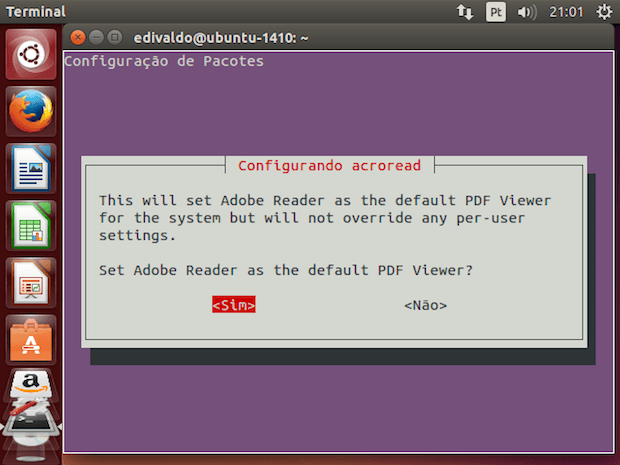
Passo 6. Depois de ter instalado o Adobe Reader, não se esqueça de remover o repositório Canonical Partners para a versão 12.04, com este comando:
sudo add-apt-repository -r "deb http://archive.canonical.com/ precise partner"Passo 3. Por fim, atualize o APT com o comando:
sudo apt-get updatePronto! Agora, quando quiser iniciar o programa, digitando acroread no Dash (ou em terminal, seguido da tecla TAB), ou simplesmente abra um arquivo PDF.
Via UbuntuHandbook
Não está aparecendo algo?
Este post é melhor visualizado acessando direto da fonte. Para isso, clique nesse link.
O que está sendo falado no blog hoje
- Como Instalar o Adobe Reader no Ubuntu 14.10
- Como instalar o GNOME 3.14 no Ubuntu GNOME 14.10
- Como instalar o App Grid 0.199 no Ubuntu 14.10
- Como atualizar para o Rhythmbox 3.1 no Ubuntu 14.04/14.10